Как да се използва Fraps ръководство
Първо трябва да изтеглите програмата от официалния сайт. Безплатната версия има някои ограничения:
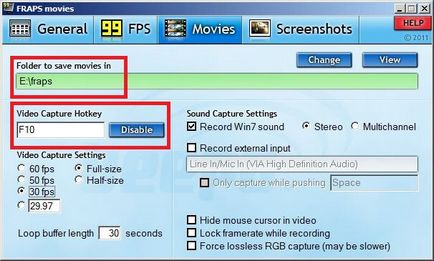
Създаване граница на дисплея наслагване кадър
- Щракнете върху раздела "FPS" - тук можете да конфигурирате ограничението за наслагване рамка, както и база за сравнение.
- Честота наслагване или в рамки - тази стойност показва скоростта на играта и тя се измерва в кадъра в секунда.
- Сравнителният анализ - средния брой на кадрите в даден интервал от време.
- По подразбиране, тези функции на програмата са определени бутони F11 и F12, но можете да ги променяте, като щракнете върху полето "Сравнителен анализ Hotkey» и «Overlay Функционалният бутон» провеждане на необходимите ключове.
- Все още можете да регулирате позицията на икона наслагване на екрана ви, така че да не се намесва, както и продължителността на сравнителен анализ.
- За да започнете да наслагването или сравнителен анализ по време на игра, което трябва съответния клавиш функция.
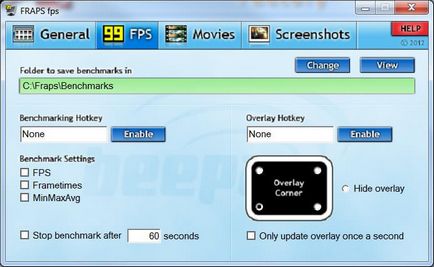
- снимки на настройките за улавяне функция могат да се променят в "Снимки" в раздела. Изображението се съхранява в безплатната версия само във формата .BMP, таксата за изминат участък все още е възможно да се промени формата на .JPEG. PNG или .TGA.
- Горещ клавиш, за да спаси имиджа на играта може да бъде променено (по подразбиране F10) с натискане на «Screen Capture Hotkey» и необходимо, за да продължите.
- В безплатната версия, можете да конфигурирате автоматично създаване на екранни снимки на редовни интервали, както и да включите или изключите показването на наслагване на изображенията. Възможността за платена версия добавя повече промяна функция снимки формат.
- По време на началото на играта иконата на ключ наслагване етикетирани като промените цвета на бяло - това означава, че е направена снимката.
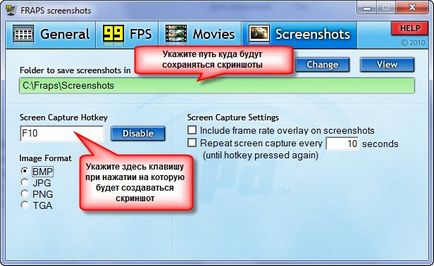
За повече съвети за ispolzovaniyuFraps